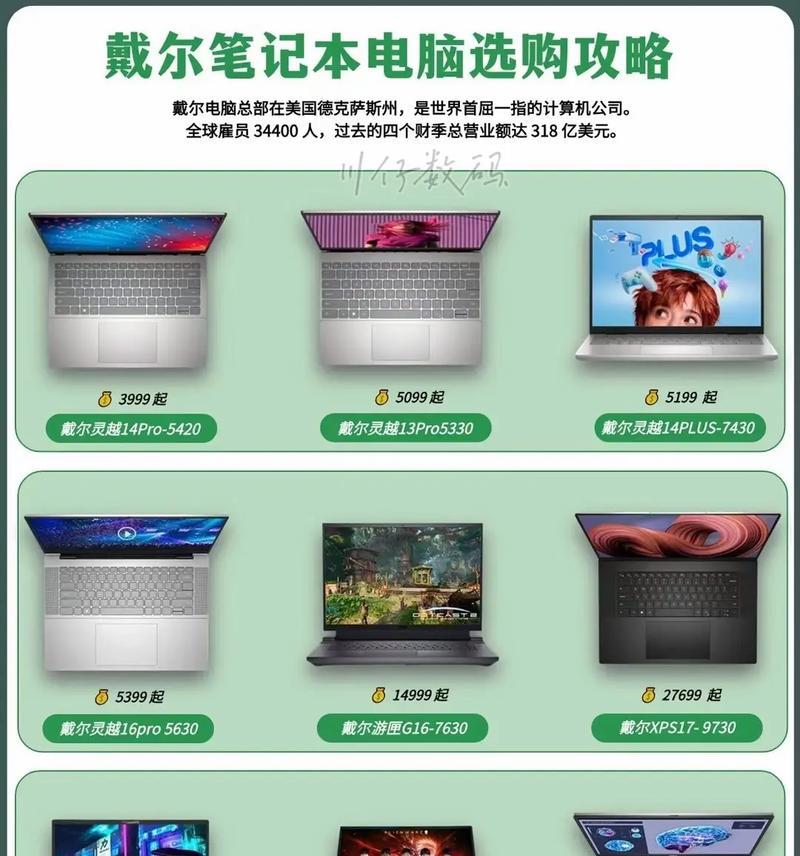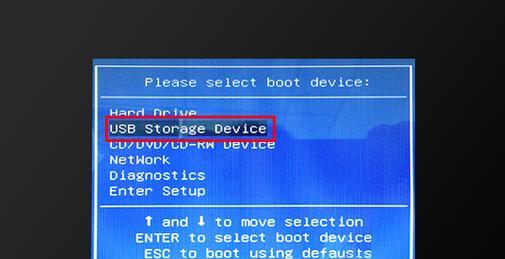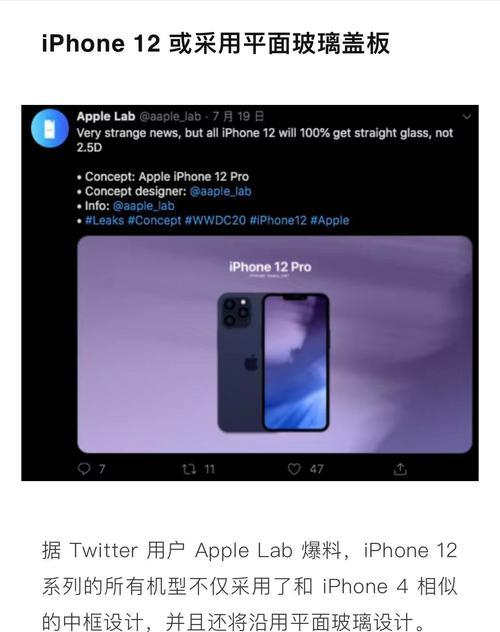重装win8的详细步骤是什么?如何解析操作过程?
在数字时代的浪潮中,操作系统是我们与数字世界沟通的桥梁。然而,无论是系统故障、性能下降还是想要体验新的操作系统,重装系统都可能成为用户的必要选择。本文将着重介绍重装Windows8系统的过程,带你一步步高效便捷地完成操作。
前提条件与准备工作
在开始重装之前,你需确保以下几点:
备份重要数据:重装系统将会清除C盘的所有数据,请确保已经将重要文件备份至外部硬盘或云存储。
准备好Win8安装媒介:可以是系统恢复盘或安装U盘。
收集产品密钥:确保你有Windows8的正版产品密钥,以便在安装过程中激活系统。
查看硬件兼容性:确保你的硬件设备与Windows8兼容。

步骤1:进入BIOS设置
重装系统的第一步是进入BIOS,设置计算机从安装媒介启动:
1.重启计算机,在启动过程中不断按下F2或Del键(不同电脑可能不同,请参照电脑型号说明),进入BIOS设置。
2.使用键盘方向键找到“Boot”选项,并进入。
3.在“Boot”菜单中找到“Bootpriority”或“Bootorder”选项。
4.将“CD/DVDdrive”或“USBdrive”调整至最上面,确保计算机可以首先从安装媒介启动。
5.保存更改并退出BIOS。
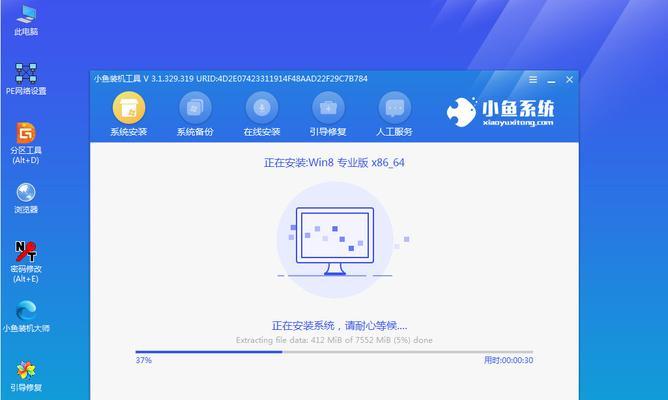
步骤2:启动Windows安装程序
保存BIOS设置后,计算机将会重启,并从安装媒介引导启动:
1.当看到“PressanykeytobootfromCDorDVD...”提示时,按下任意键继续。
2.等待安装程序加载文件。
3.选择“Installnow”按钮开始安装过程。

步骤3:输入产品密钥并选择操作系统版本
接下来的步骤是认证并选择安装的系统版本:
1.输入你的Windows8产品密钥。
2.选择需要安装的Windows8版本。
3.点击“下一步”继续。
步骤4:接受许可条款并选择安装类型
安装前,确保你已经阅读并理解了许可条款:
1.勾选“我接受许可条款”,然后点击“下一步”。
2.在接下来的选择安装类型界面,选择“自定义:仅安装Windows(高级)”。
3.这时需要选择安装分区。推荐格式化C盘,确保系统干净,无旧版驱动程序的冲突。点击C盘,然后选择“格式化”。
步骤5:开始安装并等待完成
之后的过程主要是等待安装程序自动完成:
1.点击“下一步”开始安装。
2.计算机将会重启多次,无需手动干预。
3.安装过程可能需要一段时间,请耐心等待。
步骤6:首次开机设置
安装完成后,进行首次开机设置:
1.配置您的个人设置,如语言、键盘布局等。
2.创建一个用户账户和密码。
3.选择安全类型,推荐使用“使用密码的账户”以保障安全。
步骤7:完成设置并安装驱动与软件
完成设置并开始安装相应的驱动程序和软件:
1.安装必要的驱动程序,可以通过设备管理器或从制造商网站下载。
2.安装常用软件,如浏览器、杀毒软件等。
用户体验与问题解析
在整个安装过程中,用户可能会遇到的问题以及解析:
问题:无法从启动媒介启动。
解析:检查BIOS设置,确保启动顺序正确并保存更改。
问题:安装过程中出现蓝屏。
解析:可能是硬件兼容性问题或磁盘问题,检查硬件是否支持Win8,并检查磁盘是否有错误。
问题:重装后旧驱动程序导致问题。
解析:确保使用最新的驱动程序,可从设备制造商官方网站下载。
结语
对于希望通过重装提高系统性能或解决系统问题的用户而言,掌握上述重装Win8的详细步骤是关键。一旦通过这些步骤顺利完成了操作系统重装,你将拥有一个更快速、更稳定的使用环境。记住,定期备份数据和维护系统,可以使你远离诸多不必要的麻烦。通过以上步骤的详细解析,我们希望能够帮助你自信地完成操作,享受Windows8带来的流畅体验。
版权声明:本文内容由互联网用户自发贡献,该文观点仅代表作者本人。本站仅提供信息存储空间服务,不拥有所有权,不承担相关法律责任。如发现本站有涉嫌抄袭侵权/违法违规的内容, 请发送邮件至 3561739510@qq.com 举报,一经查实,本站将立刻删除。
相关文章
- 站长推荐
-
-

Win10一键永久激活工具推荐(简单实用的工具助您永久激活Win10系统)
-

华为手机助手下架原因揭秘(华为手机助手被下架的原因及其影响分析)
-

随身WiFi亮红灯无法上网解决方法(教你轻松解决随身WiFi亮红灯无法连接网络问题)
-

2024年核显最强CPU排名揭晓(逐鹿高峰)
-

光芒燃气灶怎么维修?教你轻松解决常见问题
-

解决爱普生打印机重影问题的方法(快速排除爱普生打印机重影的困扰)
-

红米手机解除禁止安装权限的方法(轻松掌握红米手机解禁安装权限的技巧)
-

如何利用一键恢复功能轻松找回浏览器历史记录(省时又便捷)
-

小米MIUI系统的手电筒功能怎样开启?探索小米手机的手电筒功能
-

华为系列手机档次排列之辨析(挖掘华为系列手机的高、中、低档次特点)
-
- 热门tag
- 标签列表
- 友情链接